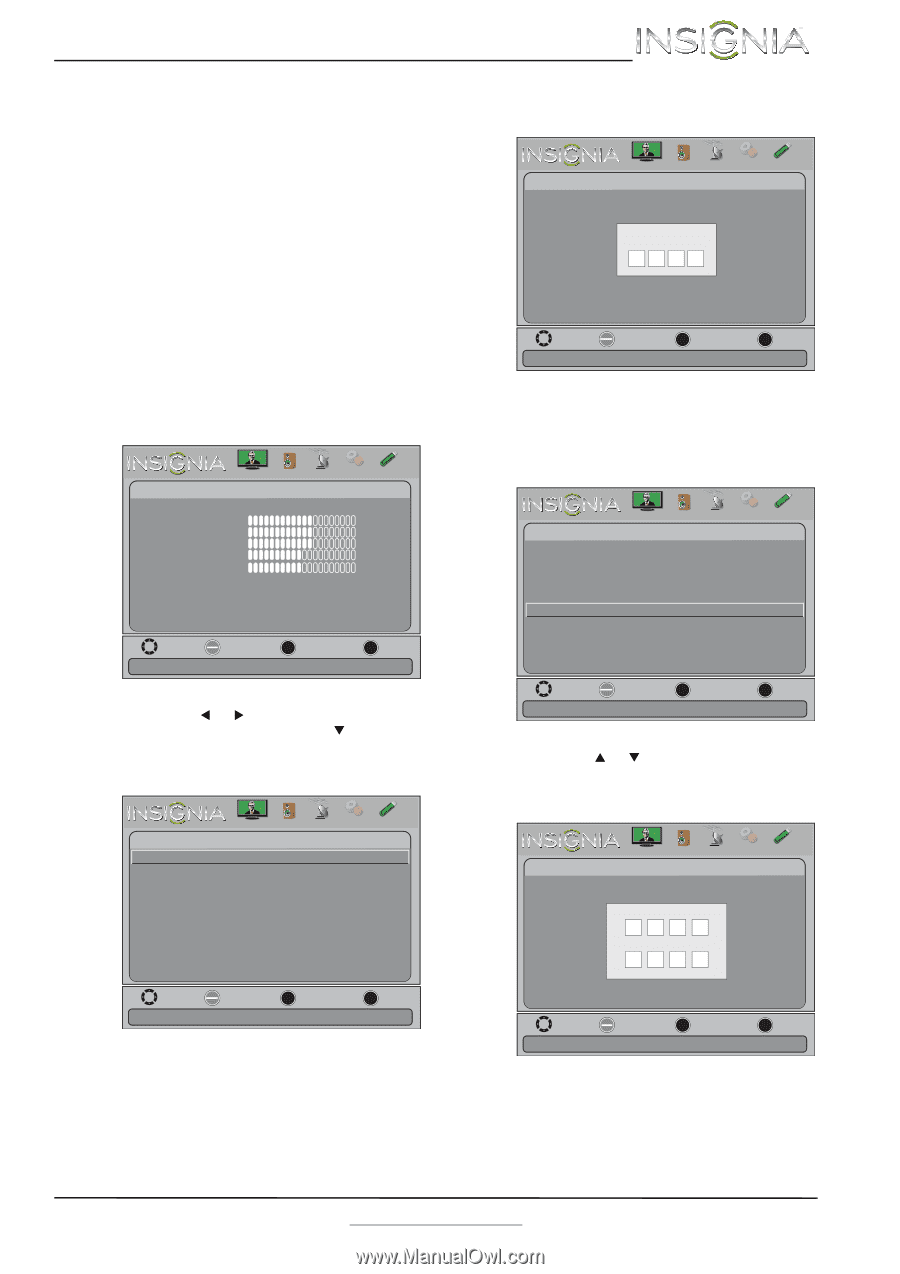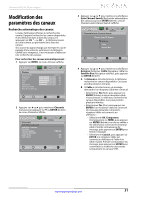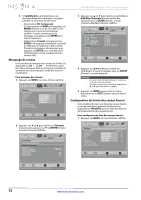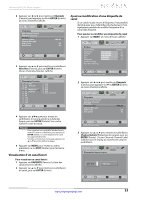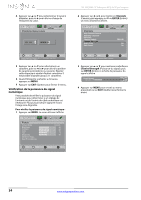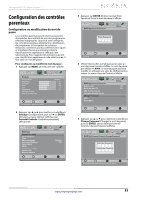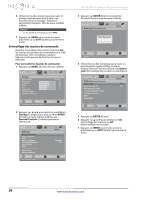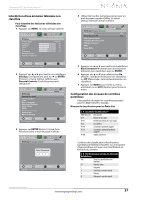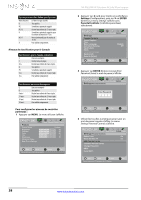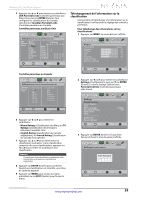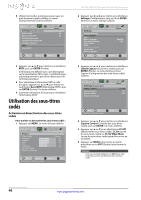Insignia NS-50L240A13 User Manual (French) - Page 39
Configuration des contrôles parentaux, Configuration ou modification du mot de passe
 |
View all Insignia NS-50L240A13 manuals
Add to My Manuals
Save this manual to your list of manuals |
Page 39 highlights
Téléviseur ACL de 50 po Insignia Configuration des contrôles parentaux Configuration ou modification du mot de passe Les contrôles parentaux permettent aux parents d'empêcher leurs enfants de voir des programmes télévisés inappropriés. Quand ils sont configurés, les contrôles parentaux identifient la classification du programme (à l'exception de certaines émissions comme les journaux télévisés et le sport) et interdisent l'accès aux émissions dont la classification est supérieure à celle qui a été sélectionnée. Pour regarder des émissions qui ont une classification supérieure à celle sélectionnée, il faut saisir un mot de passe. Pour configurer ou modifier le mot de passe : 1 Appuyer sur MENU. Le menu d'écran s'affiche. Picture Picture Picture Mode Brightness Contrast Color Tint Sharpness Advanced Video Reset Picture Settings Audio Channels Settings Photos Custom 60 60 60 0 50 Move OK ENTER Select MENU Previous Adjust settings to affect picture quality EXIT Exit 2 Appuyer sur W ou X pour mettre en surbrillance Settings (Configuration), puis sur T ou ENTER (Entrée). Le menu Settings s'affiche avec Parental Controls (Contrôles parentaux) sélectionné. Picture Settings Parental Controls Closed Caption Time Menu Language Auto Input Sensing Input Labels INlink Computer Settings System Info Reset to Default Audio Channels Settings Photos English Off Move OK ENTER Select Set TV parental controls MENU Previous EXIT Exit 3 Appuyer sur ENTER (Entrée). L'écran Enter Password (Saisir le mot de passe) s'affiche. Picture Audio Channels Settings Photos Settings-Parental Controls Enter Password - Move OK ENTER Select MENU Previous EXIT Exit Enter your 4-digit password. Default is 0000. Please change your password. 4 Utiliser les touches numériques pour saisir un mot de passe à quatre chiffres. Le mot de passe par défaut est 0000. Le mot de passe doit être modifié en utilisant une série de chiffres facile à retenir. Le menu Parental Controls s'affiche. Picture Audio Channels Settings Photos Settings-Parental Controls Button Lock Off Block Unrated TV Off USA Parental Locks Canadian Parental Locks Change Password RRT5 Reset RRT5 Move OK ENTER Select MENU Previous Enter a new 4-digit password then re-enter it to confirm EXIT Exit 5 Appuyer sur S ou T pour mettre en surbrillance Change Password (Changer le mot de passe), puis sur ENTER. L'écran Settings-Parental Controls-Change Password s'affiche. Picture Audio Channels Settings Photos Settings-Parental Controls-Change Password Enter New Password - Confirm New Password Move OK ENTER Select MENU Previous Enter a new 4-digit password then re-enter it to confirm EXIT Exit www.insigniaproducts.com 35